Kako uporabiti Pinterest za privabljanje večjega prometa v svoj spletni dnevnik: Social Media Examiner
Blogging Pinterest / / September 26, 2020
 Se sprašujete kako Pinterest lahko povečati bralstvo vašega spletnega dnevnika?
Se sprašujete kako Pinterest lahko povečati bralstvo vašega spletnega dnevnika?
Pinterest usmerja več prometa na spletna mesta kot YouTube, Reddit, Google Plus in LinkedIn skupaj v skladu z novimi raziskavami.
S tem v mislih, tukaj so šest preprostih korakov za izkoriščanje moči Pinteresta, da privabite več prometa na svoj spletni dnevnik.
# 1: Izberite najboljše objave v blogu, ki jih želite pripeti
Ni vam treba pripeti vsake objave v spletnem dnevniku na Pinterestu. Če boste, boste dosegli boljše rezultate selektivno pripenjajte objave v svojem blogu na teme, ki že imajo občinstvo na Pinterestu.
To pomeni, da morate narediti malo raziščite na Pinterestu, da ugotovite, ali ljudje že pripenjajo elemente na teme vašega bloga.
Raziskovanje na Pinterestu je enostavno in za začetek ne potrebujete računa. Pinterest ima funkcijo iskanja, ki vam omogoča poiščite eno ali več ključnih besed na celotnem spletnem mestu.
Za vsako iskanje vam Pinterest prikaže:
- Zatiči, ki vsebujejo iskalni izraz v opisu
- Plošče, ki vsebujejo iskalne izraze v naslovu ali opisu
- Ljudje, ki imajo v svojem profilu iskalne izraze
Namig: Pinterest nikoli ne vrne seznama vseh možnih tekem. Moral bi poskusite vsako iskanje večkrat, da vidite, kako se rezultati spremenijo.
Za vsako objavo v spletnem dnevniku, ki jo želite pripeti:
- V iskalno polje vnesite besedo ali besedno zvezo, ki ustreza temi prispevka v spletnem dnevniku.
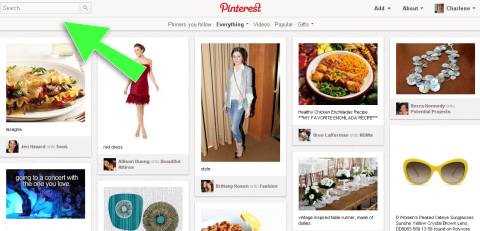
V iskalno polje vnesite iskalni izraz in kliknite povečevalno steklo. - Pinterest prikaže seznam nožic, ki v opisu nožic vsebujejo vaš iskalni izraz.
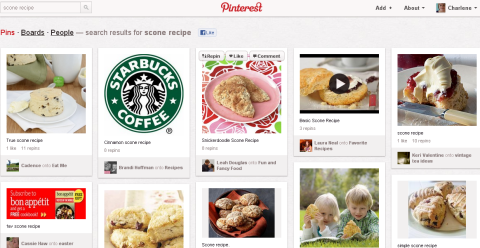
Pinterest prikaže izbor žebljičkov, ki vsebujejo iskalni izraz "recept za pecivo". -
Preglejte seznam nožic, da vidite, kako bi se tema vašega bloga uvrstila na ta seznam. Zapišite si besede, uporabljene v opisih nožic.
Nasvet: Spremenite iskalne izraze, da vidite, ali obstajajo različne besede, ki jih ljudje uporabljajo za vašo temo. - Kliknite plošče za preglejte vse plošče, ki vsebujejo vaš iskalni izraz v naslovu ali opisu.
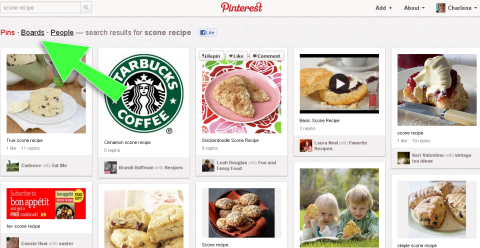
Pinterest vsakič, ko iščete, zbira rezultate iskanja za zatiče, deske in ljudi. - Pinterest prikaže seznam plošč, ki vsebujejo vaš iskalni izraz v imenu ali opisu plošče.
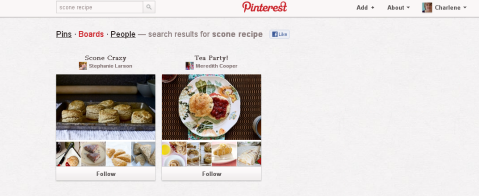
Pinterest prikaže nekatere plošče, ki vsebujejo žebljičke za vaš iskalni izraz. - Preglejte nožice na vsaki od teh plošč.
Naredite seznam iskalnih besed in najpogostejših besed, ki jih najdete v opisih nožic. Ti hočeš razmislite o uporabi teh izrazov v opisu zatiča prav tako.
Potem, ko porabite malo časa z uporabo Pinteresta in ugotoviti, kako deluje, ste pripravljeni začnite ga uporabljati za usmerjanje prometa na svoj spletni dnevnik.
Nasvet: Zakaj med raziskovanjem ne začnete slediti nekaterim ljudem, ki se aktivno navezujejo na sorodne teme objav v blogu? To je odličen način vzpostavite povezavo z ljudmi, ki jih vaš blog morda zanima.
# 2: Izberite ali ustvarite svojo sliko pin
Izbira slike za priponko za objavo v blogu je najpomembnejša odločitev, ki jo sprejmete. Dobra slika spodbuja ljudi, da delijo vašo objavo.
Ni prave ali napačne izbire. Želite sliko, ki je vpadljiva in je povezana z vsebino vašega bloga. Ti hočeš povabite ljudi, da kliknejo pin, da obiščejo vaš spletni dnevnik. Najboljša slika mora uporabnikom Pinterest-a jasno označevati vsebino vaše objave v spletnem dnevniku.
Ponovno uporabi slike objav v spletnem dnevniku
Slike za objave v blogu lahko znova uporabite kot žebljiček. Izbrali ste sliko objave v blogu, ker predstavlja idejo vaše objave. Izvlečena iz konteksta pa je slika lahko videti nesmiselna.
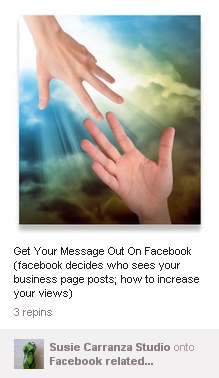
Ponovna uporaba slike objave v blogu običajno ne zagotavlja dovolj informacij za razlago vsebine članka. Če ga kdo ponovno pretvori in spremeni opis, se smisel slike izgubi.
Namesto tega boste morda želeli uporabite sliko objave v blogu kot ozadje in jo prilagodite z imenom ali vsebino objave v blogu. To podvoji učinkovitost slike v blogu.
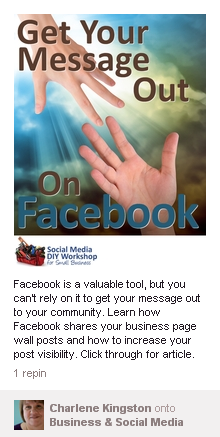
Ustvari novo sliko
Za priponko za objavo v spletnem dnevniku lahko ustvarite novo sliko. Učinkovita slika po meri uporablja naslov objave v spletnem dnevniku na navadnem ozadju.
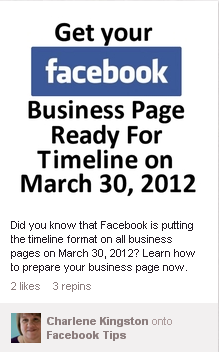
Nasvet: Vaša slika mora biti na voljo v spletu (z edinstvenim spletnim naslovom). Če ste prilagodili sliko objave v spletnem dnevniku ali ustvarili sliko po meri, jo naložite v svoj spletni dnevnik in si zabeležite spletni naslov slike. Potrebovali boste kasneje.
# 3: Napišite svoj opis pin
Opis zatiča se prikaže pod sliko priponke in vsebuje dodatne informacije o vaši objavi v spletnem dnevniku. Moral bi vedno napiši pin opis. Nihče drug ne more napisati boljšega opisa objave v blogu.
Vaš opis se prikaže vsakič, ko nekdo pripne vašo objavo neposredno iz vašega spletnega dnevnika. Vsak uporabnik Pinterest pa lahko izbriše vaš opis in napiše svoj opis.
Oglejte si YouTube Marketing Training - Online!

Želite izboljšati svoje sodelovanje in prodajo z YouTubom? Nato se pridružite največjemu in najboljšemu srečanju strokovnjakov za trženje na YouTubu, ki delijo svoje preizkušene strategije. Prejeli boste podrobna navodila v živo, osredotočena na YouTubova strategija, ustvarjanje videoposnetkov in oglasi v YouTubu. Pri uvajanju strategij, ki prinašajo dokazane rezultate, postanite YouTubov marketinški junak za svoje podjetje in stranke. To je spletni trening v živo vaših prijateljev pri Social Media Examiner.
KLIKNITE TUKAJ ZA PODROBNOSTI - RAZPRODAJA SE KONČA 22. SEPTEMBRA!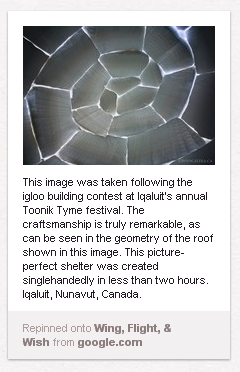
Pisanje opisa pin je kot pisanje povzetka ali izvlečka objave v blogu. V, vedno povej ljudem koristi nadaljnjega branja.
Opis vašega zatiča mora:
- Povej ljudemkaj lahko pričakujete v svojem blogu.
- Pustite malo skrivnosti zato si ljudje želijo prebrati več.
- Vključi vse iskalne izraze primerno za objavo v spletnem dnevniku.
Čeprav lahko v opisu zatiča uporabite do 500 znakov, je krajši vedno boljši.
Lahko tudi dodajte spletni naslov in hashtags v vašem opisu. Hashtags so iskalne besede, ki se začnejo s simbolom hash ali pound (#).
Če na primer v svoj opis vključite hashtag »#socialmedia«, lahko ljudje kliknejo hashtag, da takoj poiščejo po Pinterestu in poiščejo vse nožice s tem iskalnim izrazom.
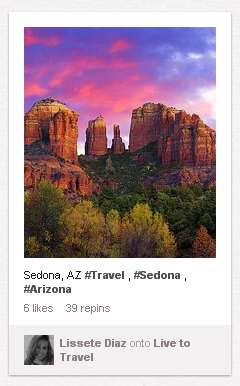
# 4: Dodajte gumb Pripni v objavo v spletnem dnevniku
Gumb Pripni omogoča obiskovalcem spletnega dnevnika, da enostavno pripnejo vašo objavo v spletnem dnevniku. Ti navedite vse informacije o opisu nožic, ko dodate gumb na svoje spletno mesto. Tako lahko obiskovalec vašega bloga hitro in enostavno klikne gumb in pripne vašo objavo.
Za razliko od drugih gumbi za skupno rabo v družabnih omrežjih, morate gumbu Pin It posebej dodati posamezno objavo v spletnem dnevniku. To je malo dodatno delo z vaše strani, vendar traja le nekaj minut, da ga nastavite in namestite.
V zameno za ta trud pridete do izberite sliko in nastavite privzeti opis za vse, ki pripišejo vašo objavo iz vašega spletnega dnevnika.
Če želite v objavo v blogu dodati gumb Pripni:
- Prijavite se v Pinterest (če je potrebno).
- V zgornjem desnem meniju izberite Vizitka | Gumb Pripni.
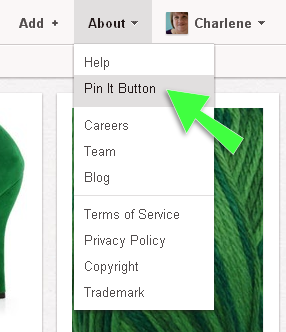
Meni About vsebuje možnost Pin It gumb. - Pinterest prikaže Dobrote območje.
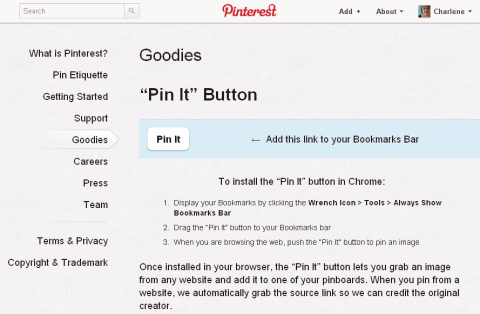
Območje Pinterest Dobrote. - Pomaknite se navzdol do območja »Pripni« za spletna mesta.
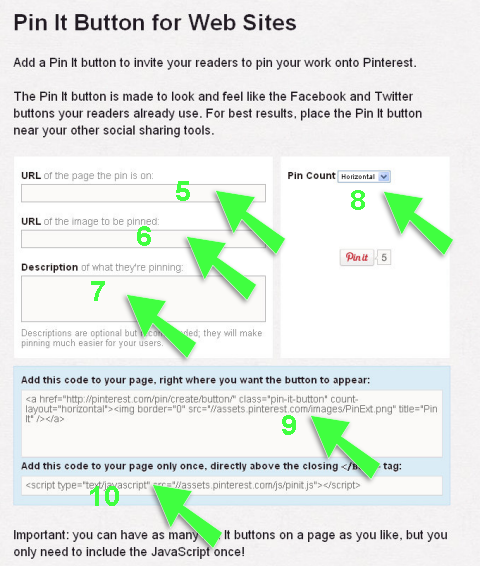
Obrazec Pin It zbira podatke, ki jih potrebujete za ustvarjanje gumba Pin It, in prikaže kodo v poljih. - Navedite spletni naslov objave v spletnem dnevniku za »URL strani, na kateri je zatič«.
- Navedite spletni naslov za izbrano sliko pin za »URL slike, ki jo želite pripeti«.
- Vnesite opis zatiča.
- Izberite obliko števila pinov (vodoravno, navpično ali brez števila).
- Kopirajte vsebino zgornjega polja s kodo. Odprite objavo v spletnem dnevniku in dodajte to kodo, kjer želite gumb Pripni (zgoraj, spodaj ali oboje).
Nasvet: Kodo iz korakov 9 in 10 morate vstaviti v pogled HTML objave v spletnem dnevniku. Če niste prepričani, kako to storiti, poiščite pomoč za programsko opremo za blogiranje. - Kopirajte vsebino spodnjega polja s kodo in prilepite na dno objave v spletnem dnevniku.
- Shranite in objavite svojo objavo v spletnem dnevniku. Gumb Pin It se prikaže tam, kjer ste v 9. koraku prilepili kodo.
- Za uporabnike WordPressa ima Phil Derksen odličen vtičnik Gumb Pinterest ‘Pin It’.
# 5: pripnite objavo v spletnem dnevniku
Ustvarili ste žebljiček za objavo v spletnem dnevniku. Ti lahko bodite prva oseba, ki je objavo vašega spletnega dnevnika pripela na Pinterest tako da ga dodate na tablo v svojem računu Pinterest. Ta korak ni potreben, če nimate računa Pinterest. Vendar v tem trenutku vaša objava še ni prikazana na Pinterestu. Ustvarili ste samo kodo za nekoga.
Če želite z novim gumbom Pin It dodati kodo za objavo v spletnem dnevniku na Pinterestu:
- Prikažite svojo objavo v spletnem dnevniku.
- Poiščite gumb Pin It.
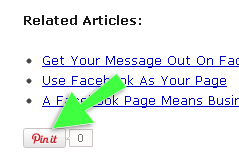
Gumb Pripni na svojem blogu pred kakršnimi koli zatiči.
- Kliknite Pripni. V vašem spletnem dnevniku je prikazano okno z zatiči.
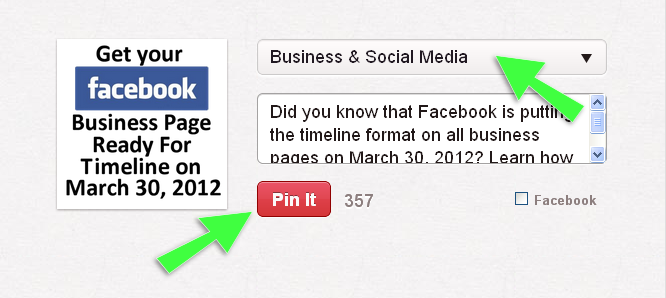
Okno z zatiči Pinterest s sliko in opisom, ki ste ga nastavili z gumbom Pin It za to objavo v spletnem dnevniku.
- Izberite ustrezno tablo za priponko za objavo v blogu.
- Kliknite Pripni. Pinterest doda vaš pin na ploščo.
# 6: Sledite prometu v svoj blog s Pinterest-a
Zatič za objavo v spletnem dnevniku se prikaže na nožicah in na izbrani plošči. Vsi, ki sledijo vaši pin, jo lahko vidijo. Vsak, ki preveri vaše nožice, ga lahko tudi vidi.
Drugi vidijo vaš pin in če se jim zdi zanimiv, bodo kliknili na vašo objavo v spletnem dnevniku. Lahko tudi znova pripeti objavo v spletnem dnevniku da ga delite z ljudmi, ki jim sledijo.
Obstaja več načinov sledite prometu na svojem spletnem dnevniku s Pinterest-a. Uporabite vsa orodja za spremljanje prometa, ki jih imate na svojem spletnem dnevniku. Statistične podatke blogov lahko na primer uporabite v JetPack za spletni dnevnik WordPress ali Google Analytics.
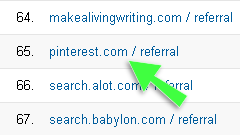
Ti si na vrsti
Kaj misliš? Ste na Pinterestu našli občinstvo za svoj spletni dnevnik? Ste ustvarili prilagojene slike za svoje objave na Pinterestu? Kaj je dobro za vas? V spodnjem polju delite svoja spoznanja in izkušnje.
